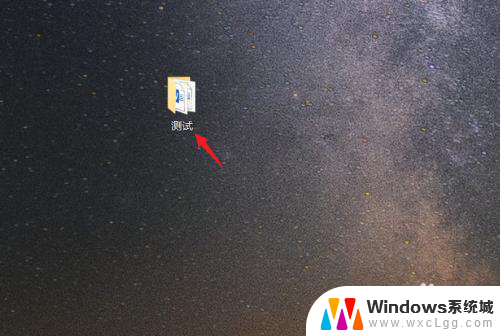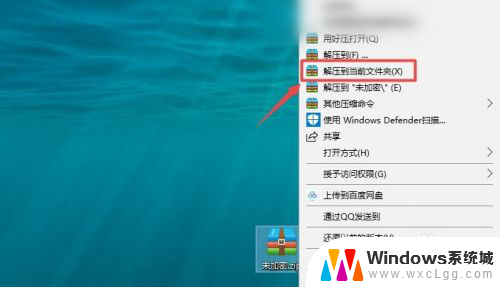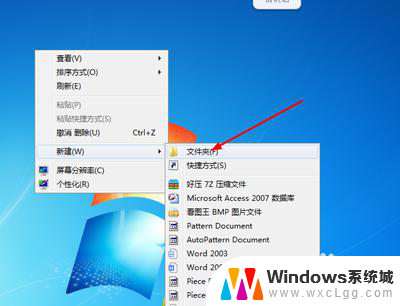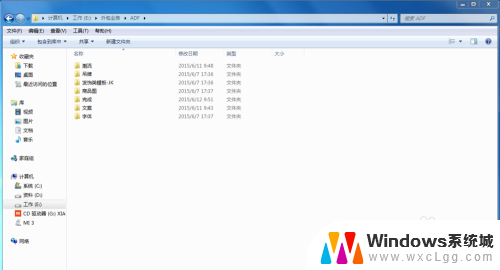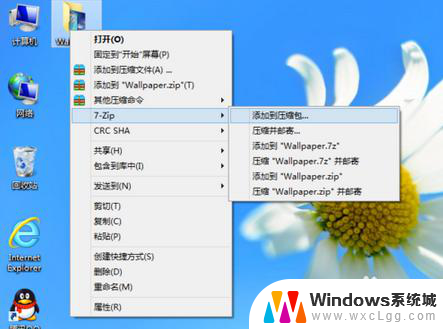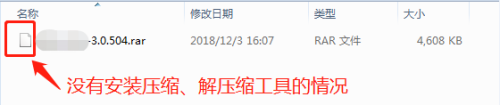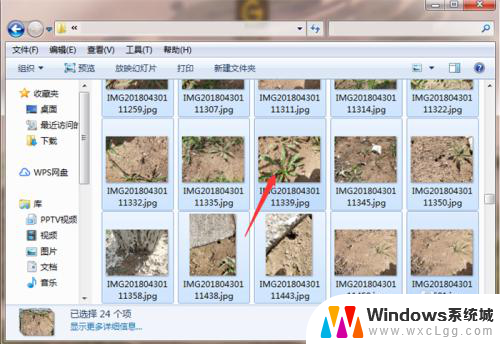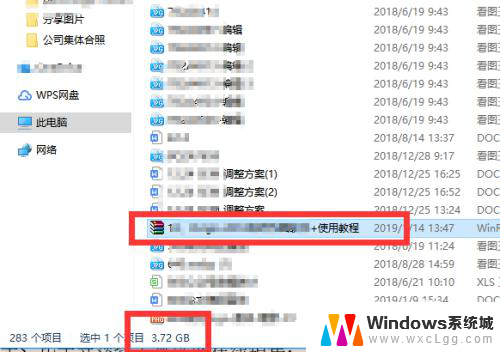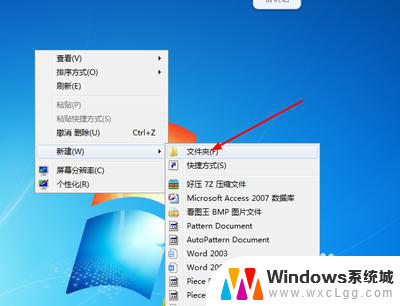电脑怎么解压文件压缩包 压缩文件包解压方法
在如今的数字化时代,电脑已经成为我们日常生活中不可或缺的工具,在我们使用电脑的过程中,经常会遇到需要解压文件或者压缩文件的情况。如何解压文件压缩包,以及压缩文件包的解压方法成为了我们需要了解和掌握的技巧。解压文件压缩包可以帮助我们节省存储空间、提高文件传输速度,而压缩文件包的解压方法则可以帮助我们轻松获取需要的文件。在本文中我们将介绍电脑解压文件压缩包的方法和压缩文件包的解压方法,帮助大家轻松应对这些常见的操作。
方法如下:
1.首先单击鼠标左键,选择压缩包

2.单击鼠标右键,单击“解压文件”进行文件解压
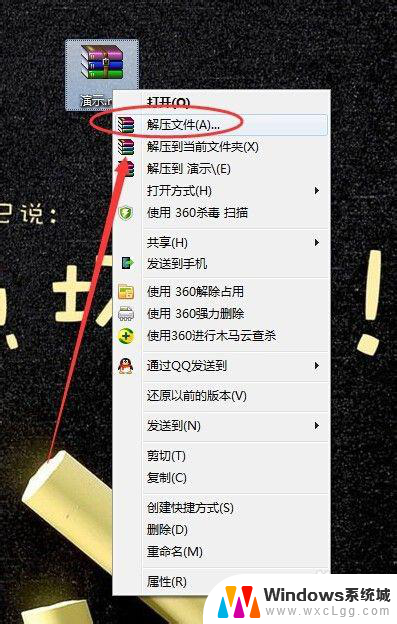
3.选择文件解压到的位置,方便文件被解压后直接找到解压文件
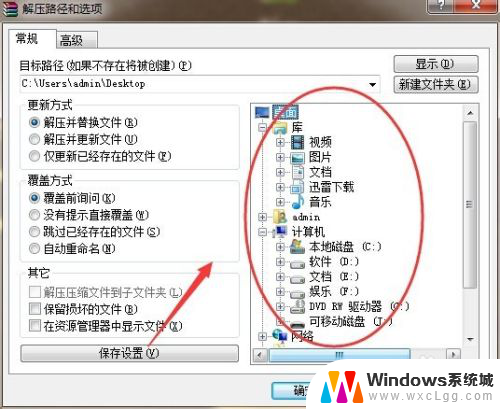
4.选择文件解压的更改方式
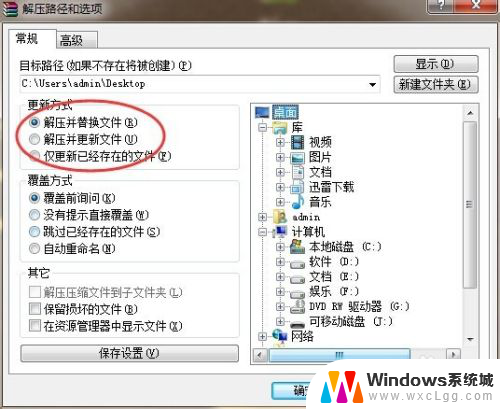
5.选择解压文件的覆盖方式,一般选择默认
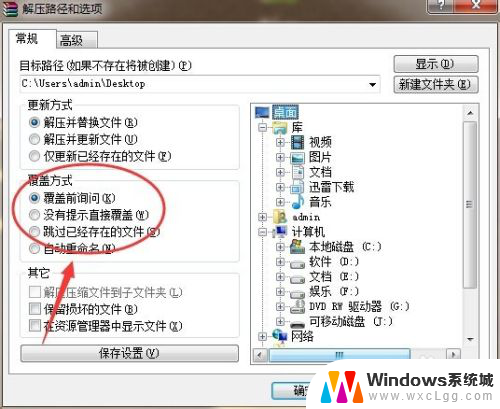
6.设置完成以后,单击确定。开始解压文件,根据压缩包的大小不等解压时间也有长短,请耐心等待。。
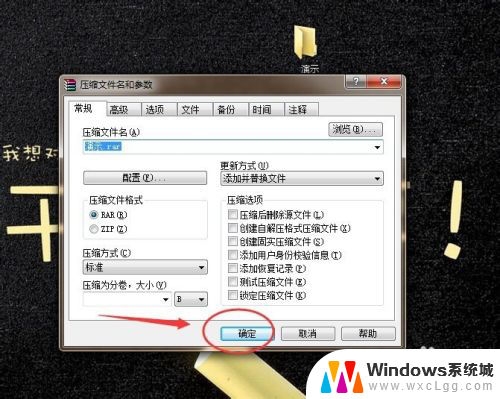
7.压缩包被解压出来,查看文件

8.本经验只供参考,如有不足,还请见谅,如果有什么疑问请在下边留言,及时给你解答。。。
以上就是电脑解压文件压缩包的全部内容,如果还有不清楚的地方,您可以按照以上方法操作,希望对大家有所帮助。